Οι διαφημίσεις είναι παντού, από την τηλεόραση, τις εφημερίδες, τα περιοδικά έως τις διαφημιστικές πινακίδες, το ραδιόφωνο και επίσης στις εφαρμογές Android. Ενώ οι διαφημίσεις σε άλλα πράγματα είναι γενικά αποδεκτές και δεν μπορούν να αγνοηθούν, οι διαφημίσεις σε μια εφαρμογή, ένα παιχνίδι ή ένας ιστότοπος είναι ιδιαίτερα ενοχλητικές και μερικές φορές ενοχλητικές (δεν είναι ενοχλητικές όλες οι διαφημίσεις, αλλά ορισμένες διαφημίσεις είναι σίγουρα). Ευτυχώς όπως στον υπολογιστή, μπορείτε να αποκλείσετε διαφημίσεις στο τηλέφωνό σας Android χρησιμοποιώντας τις μεθόδους που περιγράφω παρακάτω.
Δείτε πώς μπορείτε να αποκλείσετε διαφημίσεις στο Android smartphone σας:
1. Αποκλεισμός διαφημίσεων χρησιμοποιώντας το Adblock Plus App
Σε αυτήν τη μέθοδο, χρησιμοποιήσαμε την εφαρμογή Adblock Plus, η οποία έγινε από τους ίδιους αξιόπιστους υποτρόφους που έκαναν το δημοφιλές πρόσθετο Adblock Plus για προγράμματα περιήγησης. Το Adblock Plus λειτουργεί με αντίστροφη μεσολάβηση, πράγμα που σημαίνει ότι ζητά από τους διακομιστές ιστού για λογαριασμό του πελάτη (το τηλέφωνό σας) και στη συνέχεια μεταβιβάζει το περιεχόμενο σαν ίδιο το διακομιστή. Εάν δεν το πήρατε ή θέλετε περισσότερες πληροφορίες, ανατρέξτε στον σύνδεσμο Wiki. Αυτή η εφαρμογή αποκλείει διαφημίσεις, σε όλο το σύστημα, σε εφαρμογές, προγράμματα περιήγησης, παιχνίδια κ.λπ. Ένα πράγμα που πρέπει να σημειωθεί είναι ότι θα χρειαστεί να διατηρήσετε την εφαρμογή να τρέχει στο παρασκήνιο . Εάν το κλείσετε, θα ανοίξουν οι ενότητες διαφημίσεων και θα εμφανιστούν ξανά οι διαφημίσεις. Ακολουθήστε τα παρακάτω βήματα για να την εγκαταστήσετε και να τα ρυθμίσετε:
ΒΗΜΑ 1: Καθώς το Adblock Plus δεν είναι διαθέσιμο στο Play Store, πρέπει να κατεβάσετε το αρχείο apk από εδώ. Πριν την εγκαταστήσετε, μεταβείτε στις Ρυθμίσεις> Ασφάλεια> Ενεργοποίηση Άγνωστων πηγών. Αν θέλετε μπορείτε να απενεργοποιήσετε (συνιστάται) Άγνωστες πηγές μετά την εγκατάσταση.
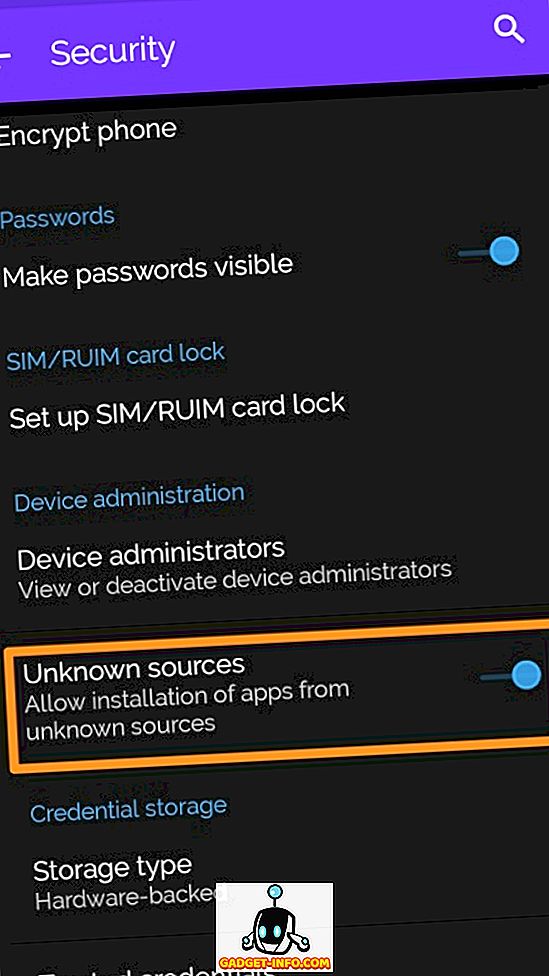
ΒΗΜΑ 2: Ανοίξτε την εφαρμογή και ενεργοποιήστε την επιλογή Φιλτράρισμα στην κορυφή. Χωρίς αυτήν την επιλογή ενεργοποιημένη, η Adblock δεν θα αποκλείει διαφημίσεις. Για τα περισσότερα τηλέφωνα, η Adblock θα ρυθμίσει αυτόματα τους διακομιστές μεσολάβησης και θα κάνει τα απαραίτητα στο παρασκήνιο, χωρίς να απαιτείται παρέμβαση του χρήστη. Αλλά για κάποιους λόγους, εάν δεν μπορείτε να ενεργοποιήσετε το φιλτράρισμα, ακολουθήστε αυτόν τον οδηγό για να το κάνετε με το χέρι.
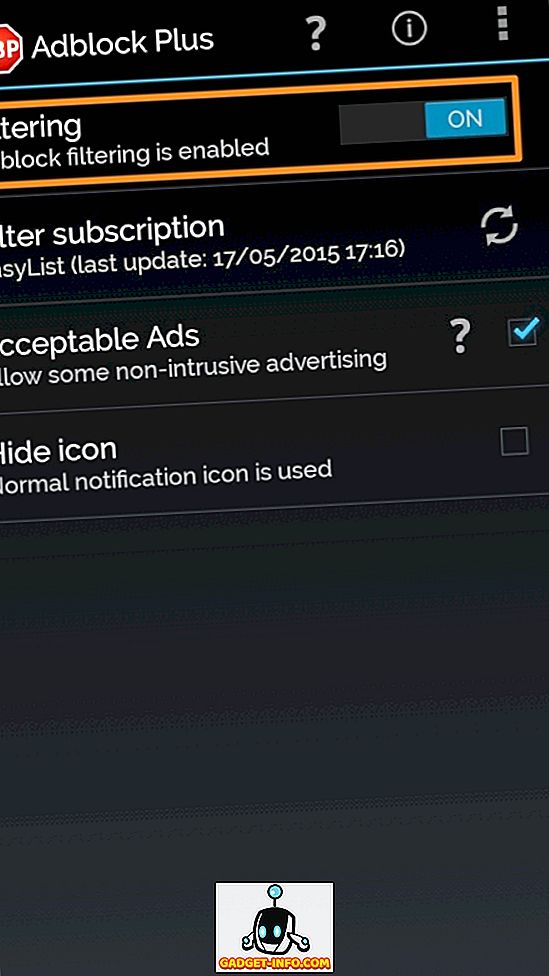
ΒΗΜΑ 3: Αφού ενεργοποιήσετε το φιλτράρισμα, είστε καλό να πάτε, αλλά αν θέλετε να τσιμπήσετε μπορείτε πάντα να επιλέξετε διαφορετική συνδρομή από τη λίστα.
Επίσης, υπάρχουν επιλογές αποδεκτών διαφημίσεων . Η ενεργοποίηση αυτή επιτρέπει την εμφάνιση ορισμένων μη ενοχλητικών διαφημίσεων. Μπορείτε να την ενεργοποιήσετε ή να την απενεργοποιήσετε ανάλογα με τις προτιμήσεις σας. Προσωπικά προτιμώ να το κρατήσω όσο περισσότερες εφαρμογές και ιστότοποι βασίζονται σε έσοδα από διαφημίσεις.
Αν δεν σας αρέσει το εικονίδιο Adblock που εμφανίζεται στις Ειδοποιήσεις, μπορείτε να το κάνετε πατώντας στο εικονίδιο Απόκρυψη.
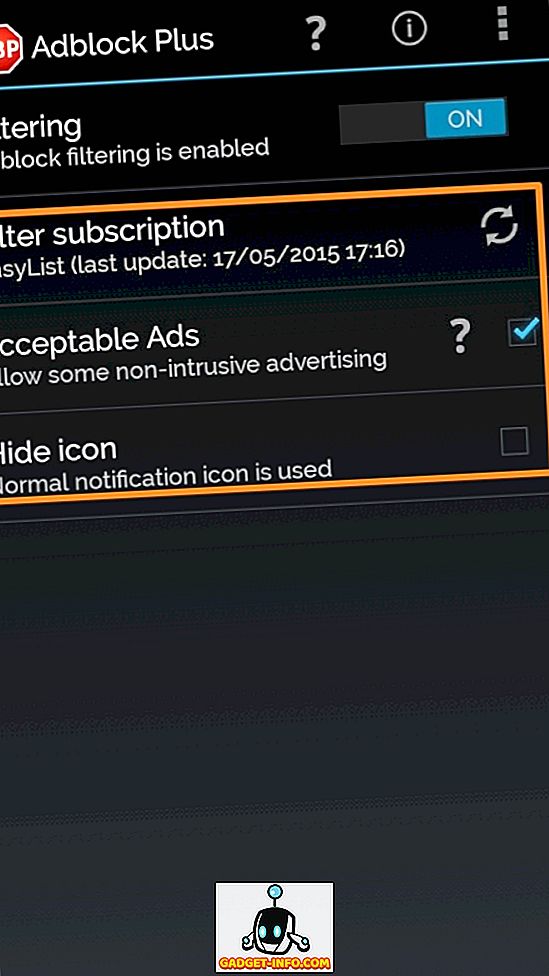
Να θυμάστε ότι τα Adblocks πρέπει να εκτελούνται στο παρασκήνιο για να αποκλείονται οι διαφημίσεις.
2. Αποκλεισμός διαφημίσεων σε προγράμματα περιήγησης στο Android (για τον Firefox)
Αν είστε αντίθετοι με την τροποποίηση του λογισμικού ή δεν θέλετε μια εφαρμογή που εκτελείται στο παρασκήνιο, οι επιλογές σας είναι αρκετά περιορισμένες. Αυτή η μέθοδος θα αποκλείει μόνο τις διαφημίσεις στην εφαρμογή Firefox και όχι το ευρύ σύστημα. Επομένως, εάν χρησιμοποιείτε το Chrome, το Opera ή οποιαδήποτε άλλη εφαρμογή περιήγησης, θα χρειαστεί να μεταβείτε στον Firefox.
ΒΗΜΑ 1: Καταρχήν εγκαταστήστε τον Firefox αν δεν το έχετε στη συσκευή σας Android. Ανοίξτε το και μεταβείτε στις Ρυθμίσεις> Εργαλεία> Πρόσθετα. Πατήστε Περιήγηση όλων των πρόσθετων του Firefox. Αναζητήστε το Adblock Plus και εγκαταστήστε το.
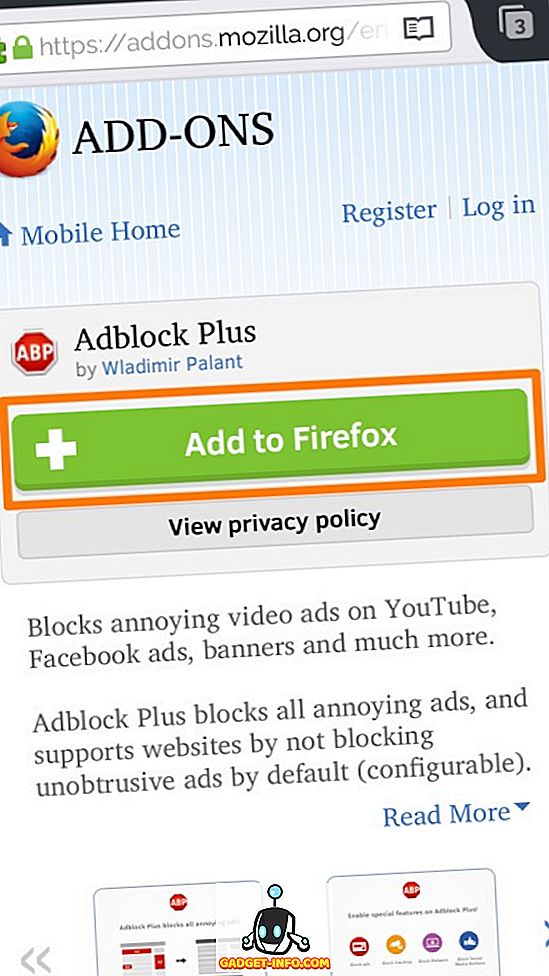
ΒΗΜΑ 2: Μετά την επιτυχή εγκατάσταση, το Adblock Plus θα ξεκινήσει αυτόματα την αποκλεισμό διαφημίσεων. Αν θέλετε να αλλάξετε φίλτρα ή να εξερευνήσετε περισσότερες επιλογές, μεταβείτε στην επιλογή Εργαλεία> Πρόσθετα> Adblock Plus. Οι επιλογές εδώ είναι οι ίδιες με αυτές που περιγράφονται στη Μέθοδο 1.
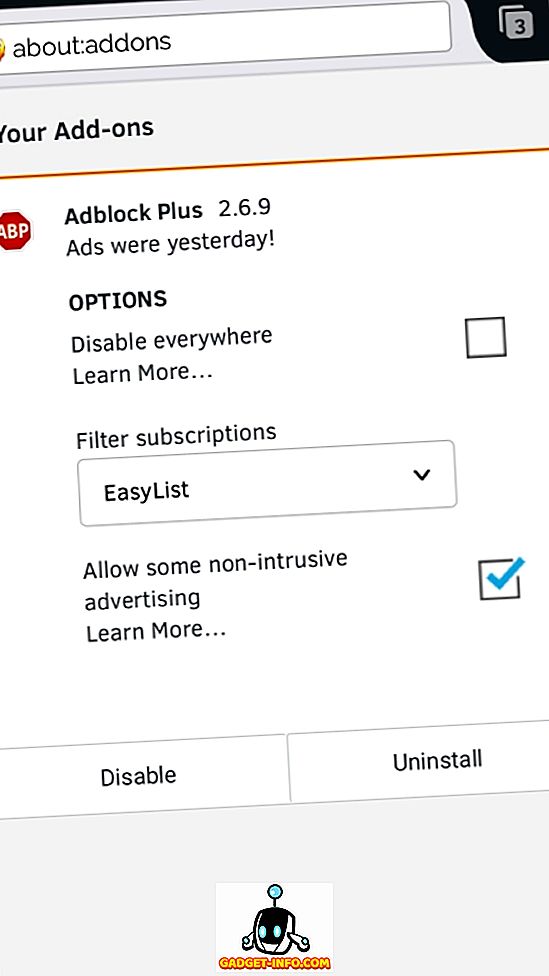
Παρόλο που αυτή η μέθοδος λειτουργεί τόσο καλά όσο το πρόσθετο Firefox για επιτραπέζιους υπολογιστές, λειτουργεί μόνο στο Firefox για Android.
3. Αποκλεισμός διαφημίσεων στο Android σας χρησιμοποιώντας το πρόγραμμα περιήγησης Adblock Plus
Η Adblock κυκλοφόρησε το δικό της πρόγραμμα περιήγησης χωρίς διαφημίσεις μόλις πριν από 2 ημέρες. Νωρίτερα, αν κάποιος έπρεπε να περιηγηθεί στο Διαδίκτυο χωρίς διαφημίσεις στο Android, έπρεπε είτε να εγκαταστήσει την εφαρμογή Adblock στη συσκευή τους είτε να εγκαταστήσει την επέκταση Adblock στον browser του κινητού Firefox, αλλά όχι πια.
Επί του παρόντος, το πρόγραμμα περιήγησης Adblock είναι στο Beta. Εδώ είναι πώς να το πάρετε:
- Συμμετοχή στο πρόγραμμα περιήγησης Adblock για την κοινότητα του Android Beta Google+. (Η κοινότητα είναι ήδη 34000 ισχυρά μέλη!)
- Στη σελίδα 'Σχετικά με αυτήν την κοινότητα', μπορείτε να λάβετε απευθείας σύνδεσμο λήψης APK. Επίσης, μπορείτε να διαβάσετε σχόλια και σχόλια των χρηστών σχετικά με την κοινότητα.
Το πρόγραμμα περιήγησης είναι σε έκδοση beta και έχει λίγα σφάλματα, αλλά δεν θα χρειαστεί πολύς χρόνος για τους προγραμματιστές να επιλύσουν τα προβλήματα και να το κάνουν ένα τέλειο αυτόνομο πρόγραμμα περιήγησης χωρίς διαφημίσεις για όλους τους χρήστες του Android.
συμπέρασμα
Ενώ υπάρχουν πολλές μεγάλες εφαρμογές, οι διαφημίσεις είναι αναπόφευκτες, καθώς αποτελούν ένα από τα εργαλεία δημιουργίας εσόδων. Επομένως, αν σας αρέσει ένας ιστότοπος ή μια εφαρμογή, επιτρέψτε τη διαφήμιση να είναι ένα από τα πράγματα που μπορείτε να κάνετε για να το υποστηρίξετε. Αλλά για όλα αυτά τα εκτός έδρας ενοχλητικά διαφημίσεις, ξέρετε πώς να τα αντιμετωπίσετε τώρα.








